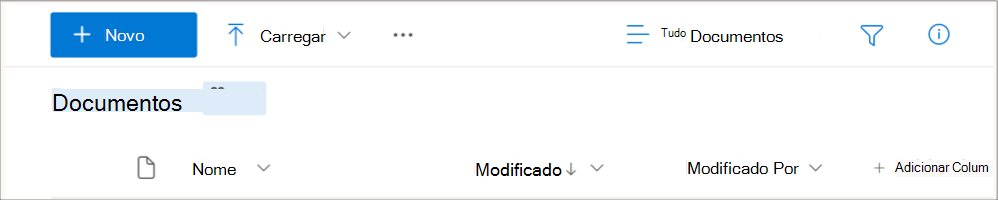Onde estão armazenados meus arquivos de Viva Engage?
Aplica-se a
Observação: Para todas as comunidades, Viva Engage usa bibliotecas do SharePoint para conter e controlar o conteúdo. Todos os arquivos Viva Engage para comunidades conectadas são armazenados no SharePoint e acessados de dentro de Viva Engage. Como Viva Engage está conectado ao Microsoft 365, cada comunidade também é apoiada por um grupo no Microsoft 365.
Para saber onde seus arquivos Viva Engage estão sendo armazenados, no cabeçalho de qualquer comunidade Viva Engage conectada Microsoft 365, clique em Arquivos.
A comunidade assume o licenciamento da pessoa que cria a comunidade. Isso significa que os membros da comunidade não precisam ter licenças do SharePoint para exibir ou carregar na comunidade.
Se sua rede armazenar arquivos para comunidades conectadas no SharePoint, esse cabeçalho aparecerá acima da lista de arquivos:
Características do armazenamento da biblioteca do SharePoint para arquivos Engage
As bibliotecas do SharePoint em comunidades de Engage usam os seguintes recursos.
Novo armazenamento de arquivos
Todos os novos arquivos para Microsoft 365 grupos conectados são armazenados na biblioteca de documentos do SharePoint para a comunidade Engage. Consulte-os na lista Arquivos do grupo Viva Engage ou na pasta Aplicativos/Viva Engage na biblioteca de documentos do SharePoint da comunidade.
Criar novos arquivos do Office
Você não pode criar novos arquivos a partir da página Arquivos . Crie o arquivo em outro local e carregue-o para Viva Engage.
Organização de arquivos
No painel de navegação direito, selecione o link da biblioteca de documentos do SharePoint para o grupo e selecione a pasta Aplicativos/Viva Engage. Classifique e filtre a lista de arquivos.
Os usuários podem reorganizar ou mover arquivos para subpastas e links de Viva Engage ainda funcionarão. Abra a biblioteca de documentos do SharePoint para ver a reorganização.
Observação: Quando você exibe a lista de arquivos de Viva Engage, a lista indica apenas que o arquivo é armazenado no SharePoint e não especifica o nome da pasta.
Visualizações de arquivo
Para ver uma visualização, selecione o arquivo.
Editar um arquivo de Viva Engage
Para documentos Word, Excel e PowerPoint, faça alterações no Office Online ou no aplicativo. A biblioteca de documentos do SharePoint rastreia revisões.
Editar Documento e outras ações aparecem acima da visualização.
Direitos de acesso
A comunidade do arquivo determina os direitos de acesso para esse arquivo, mas os administradores do SharePoint podem alterar os direitos de acesso para arquivos individuais.
Como os convidados acessam arquivos
O acesso de convidado aos arquivos depende do tipo de convidado:
Os convidados de nível de rede não têm acesso padrão para exibir Viva Engage arquivos salvos no SharePoint.
-
Para que os convidados solicitem acesso para exibir arquivos específicos, adicione-os como um convidado B2B Azure no locatário Microsoft 365. Para obter mais informações, consulte Azure Documentação B2B do Active Directory.
-
Os membros da comunidade podem exibir, carregar e editar na biblioteca do SharePoint. Convidados de nível de rede que estão Azure convidados B2B também podem fazê-lo. Engage não dá suporte à edição direta.
-
Se você quiser que eles possam carregar arquivos em uma comunidade específica do SharePoint ou ter acesso padrão a arquivos carregados no SharePoint, adicione-os como um membro da comunidade no SharePoint.
-
Os convidados de nível de conversa não têm acesso padrão aos arquivos salvos no SharePoint. Para permitir o acesso a arquivos específicos na conversa, adicione os convidados como um convidado B2B Azure no locatário Microsoft 365. Eles não podem carregar arquivos.
-
Convidados externos só podem ser membros de grupos externos. Grupos externos armazenam apenas arquivos no Viva Engage.
Impedir que outras pessoas façam alterações
Qualquer membro da comunidade Engage pode marcar arquivos no SharePoint, o que impede que outras pessoas os editem. Os administradores do SharePoint podem alterar as permissões de arquivo.
Acompanhar revisões
Exibir histórico de revisão e versões anteriores da biblioteca de documentos do SharePoint.
Mais detalhes de alteração aparecem no histórico de alterações e versões mais antigas podem ser excluídas.
Marcar como oficial
Os usuários não podem marcar uma versão específica de um arquivo como oficial.
Pesquisar
Viva Engage pesquisa pesquisa apenas o título e o autor. Se você precisar fazer uma pesquisa de conteúdo de Viva Engage arquivos no SharePoint, precisará fazer a pesquisa na biblioteca de documentos do SharePoint.